Quindi hai strappato tutto Universo cinematografico Marvel, sono stato diverse volte in quella galassia molto, molto lontana e ho divorato tutti i film Pixar, tutte le 34 stagioni di I Simpson, e tutto il resto Disney Plus ha da offrire. Ora hai deciso che hai finito. O forse vuoi solo risparmiare un po 'di soldi per un po'.
Contenuti
- Come cancellare Disney+ sul tuo computer
- Come annullare tramite Google Play
- Come annullare tramite iOS o iPadOS
- Dopo aver annullato Disney+
Qualunque siano le tue ragioni, se è il momento di eliminare il tuo Conto Disney+, il processo è relativamente semplice. In realtà, l'unica cosa che renderà i passaggi diversi per ciascun utente sono i dispositivi che hai utilizzato per creare un account Disney+ in primo luogo.
Abbiamo messo insieme questa guida per insegnarti come cancellare il tuo abbonamento Disney Plus, così come il tuo intero account Disney. Ecco come.
Video consigliati
Facile
10 minuti
Un account Disney+
Un computer di casa (per la cancellazione tramite browser)
Un telefono o un tablet (per l'annullamento tramite iOS o Androide)
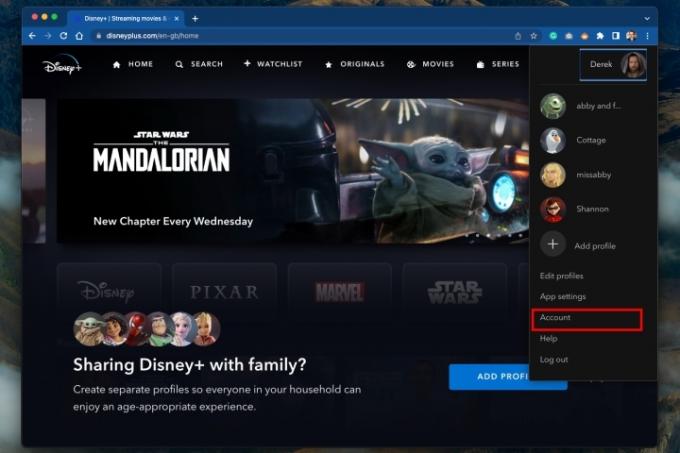
Come cancellare Disney+ sul tuo computer
Utilizza queste istruzioni se ti sei registrato utilizzando un PC anziché un dispositivo iOS o Android.
Passo 1: Accedi al tuo account Disney+ su Sito web Disney+.
Passo 2: Scegli o passa con il mouse sopra il Profilo icona nell'angolo in alto a destra.
Imparentato
- La guida Digital Trends ai servizi di streaming FAST
- Apple Music lancia un'app standalone per la musica classica
- Vuoi eseguire lo streaming in DTS: X? Arriverà nel 2023 grazie a Disney+ e IMAX
Passaggio 3: Scegliere Account dal menu a tendina.
Passaggio 4: Sotto Sottoscrizione, seleziona l'abbonamento che desideri annullare.
Passaggio 5: Scegli il Annullare l'iscrizione collegamento.
Passaggio 6: Inserisci un motivo per l'annullamento. Quindi, seleziona Continua per cancellare.
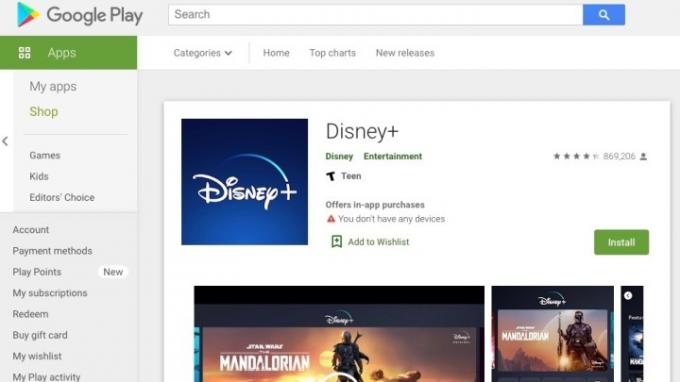
Come annullare tramite Google Play
Usa queste istruzioni se ti sei registrato utilizzando l'app Disney+ per Android.
Passo 1: Apri il Google Play Store.
Passo 2: Seleziona il Menù a tre righe icona nell'angolo in alto a sinistra.
Passaggio 3: Scegliere Abbonamenti. Quindi, scegli Disney+.
Passaggio 4: Selezionare Annullare l'iscrizione.
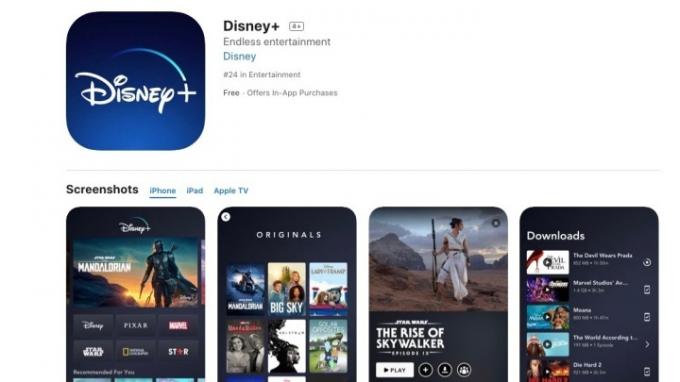
Come annullare tramite iOS o iPadOS
Usa queste istruzioni se ti sei registrato utilizzando l'app Disney+ per dispositivi a marchio Apple.
Passo 1: Apri il Impostazioni app sul tuo dispositivo iOS. Quindi, seleziona il tuo Nome/ID Apple.
Passo 2: Scegliere Abbonamenti.
Passaggio 3: Selezionare Disney+. Quindi, scegli Annullare l'iscrizione.
Dopo aver annullato Disney+
Potrai accedere a Disney+ fino al termine del tuo attuale periodo di abbonamento.
Cerchi un rimborso sulla tua carta di credito? Sfortunatamente, Disney+ non li offre per i servizi di fatturazione parzialmente utilizzati, ma almeno non vedrai una penale di cancellazione.
Anche dopo l'annullamento, il tuo account Disney complessivo (creato dal sito quando ti iscrivi a Disney+ e utilizzato su tutti i siti Web Disney) sarà ancora attivo. Non ci sono problemi con questo account ancora esistente, anche se riceverai comunque e-mail promozionali. Se desideri cancellare del tutto il tuo account Disney, procedi come segue:
Passo 1: Vai a Pagina dei controlli sulla privacy di Disney.
Passo 2: Accedi utilizzando il link sottostante Gestisci il tuo account di registrazione.
Passaggio 3: Questa pagina ti consentirà di modificare le tue preferenze di notifica, ad esempio quali e-mail ricevi e con quale frequenza le ricevi. Oppure puoi cancellare completamente il tuo account Disney.
Tieni presente che l'eliminazione del tuo account Disney non annullerà automaticamente il tuo abbonamento Disney+, ma ti renderà impossibile accedere a Disney+.
Quindi, se stai cercando di chiudere l'intero account Disney, termina l'abbonamento Disney+ prima di cancellare il tuo account Disney personale. Altrimenti, avrai per dare al servizio clienti della Disney una chiamata per sistemare le cose.
Ora è il momento di vedere quali programmi TV offre attualmente Netflix.
Raccomandazioni della redazione
- Come testiamo i dispositivi video in streaming
- I contenuti di Hulu arriveranno su Disney+ in un'unica app, con un prezzo senza pubblicità più elevato
- Come impostare e modificare la posizione principale di Netflix
- Disney+ lancia un piano più economico con annunci, ma non su Roku
- Cyber Monday: perché è necessario abbonarsi a Disney + oggi
Aggiorna il tuo stile di vitaDigital Trends aiuta i lettori a tenere d'occhio il frenetico mondo della tecnologia con tutte le ultime notizie, recensioni divertenti sui prodotti, editoriali penetranti e anticipazioni uniche.




